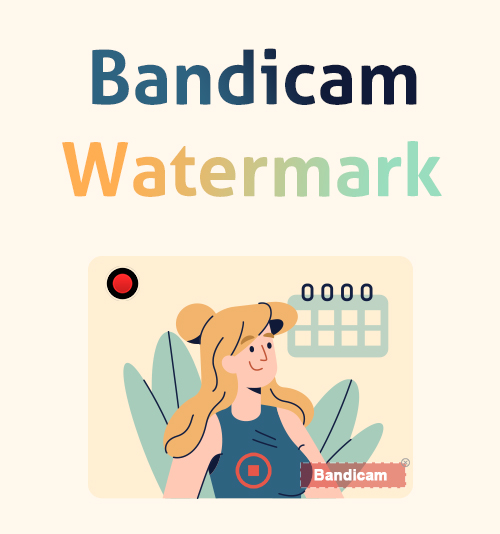
Quando effettui una registrazione dello schermo con Bandicam, ti rimane una filigrana piuttosto fastidiosa che potrebbe oscurare il video. In particolare, la filigrana apparirà sul risultato finale. E non te ne accorgerai durante il processo di registrazione dello schermo.
Questo è frustrante. E molti utenti si chiedono se possiamo sbarazzarci rapidamente della filigrana Bandicam.
Come ho detto, molte applicazioni offrono a watermark remover opzione. Ma queste opzioni di solito non ti lasciano con contenuti di alta qualità.
Come rimuovere la filigrana Bandicam senza perdere qualità? Internet ti offre alcune grandi opportunità, ma queste non sono sempre le migliori.
Durante questo argomento, esamineremo le varie opzioni che puoi utilizzare per rimuovere una filigrana Bandicam e come utilizzare queste opzioni in modo ottimale. A proposito, viene fornito un walkaround in modo che tu possa schermo di registrazione senza filigrana.
Ora tuffiamoci.
Contenuti
Come rimuovere la filigrana Bandicam con il metodo ufficiale
Proprio come qualsiasi altro prodotto professionale per la registrazione dello schermo, Bandicam ha bisogno di fare soldi. Sebbene Bandicam offra una versione gratuita per la registrazione dello schermo, le registrazioni dello schermo vengono sempre lasciate con una filigrana dopo aver completato il video.
Tuttavia, Bandicam ti consente di nascondere la sua filigrana nelle registrazioni della versione completa.
Come sbarazzarsi della filigrana Bandicam con la sua versione completa? Si prega di seguire i passaggi seguenti.
- Visita https://www.bandicam.com e fai clic sulla scheda "Acquista ora".
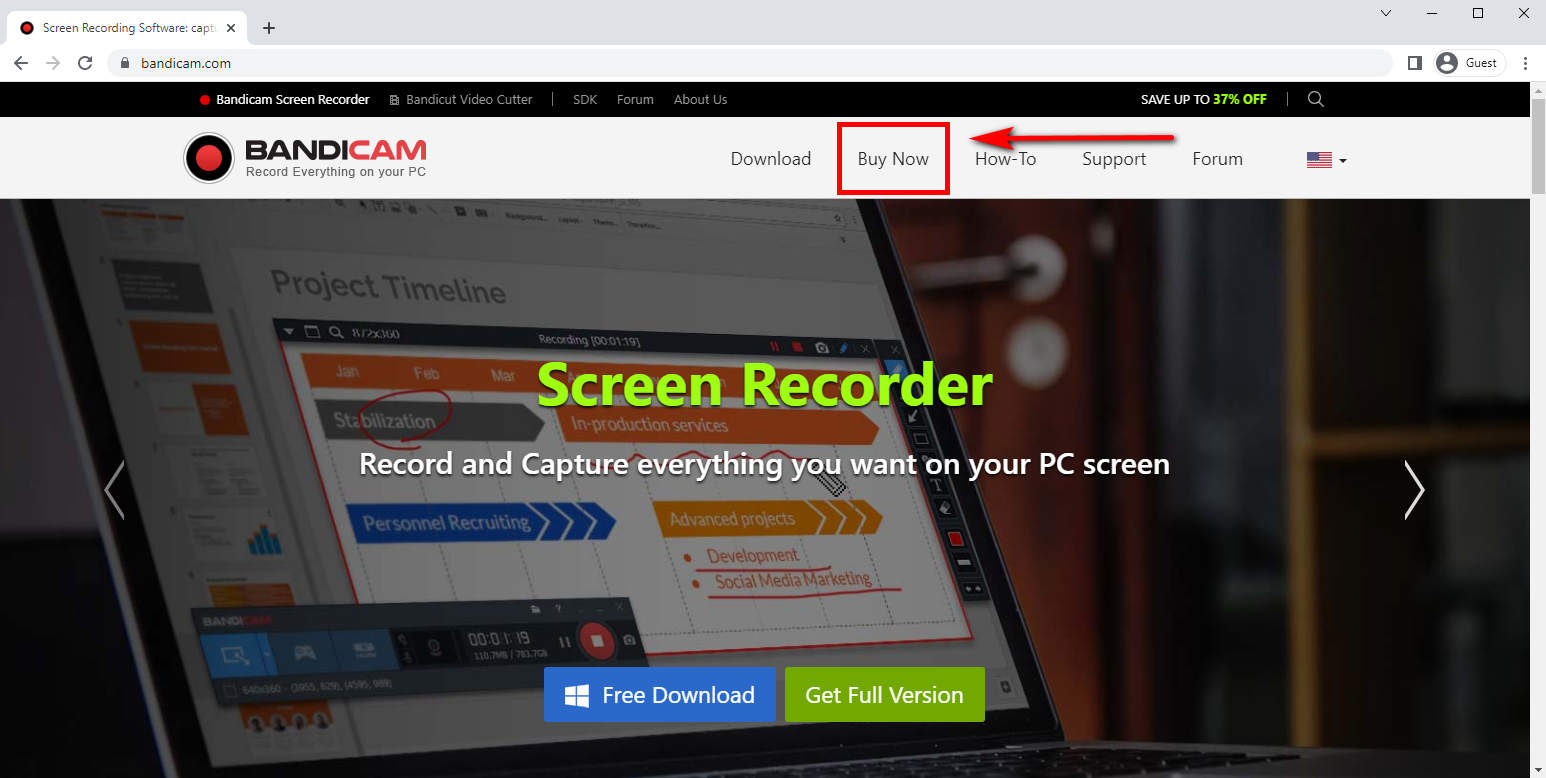
- Quindi verrai portato nelle diverse opzioni. Seleziona la licenza Bandicam per $ 39.99. Questo è un acquisto a vita e non ti sarà richiesto di acquistarlo di nuovo.
Le registrazioni dello schermo verranno salvate automaticamente senza filigrana in futuro.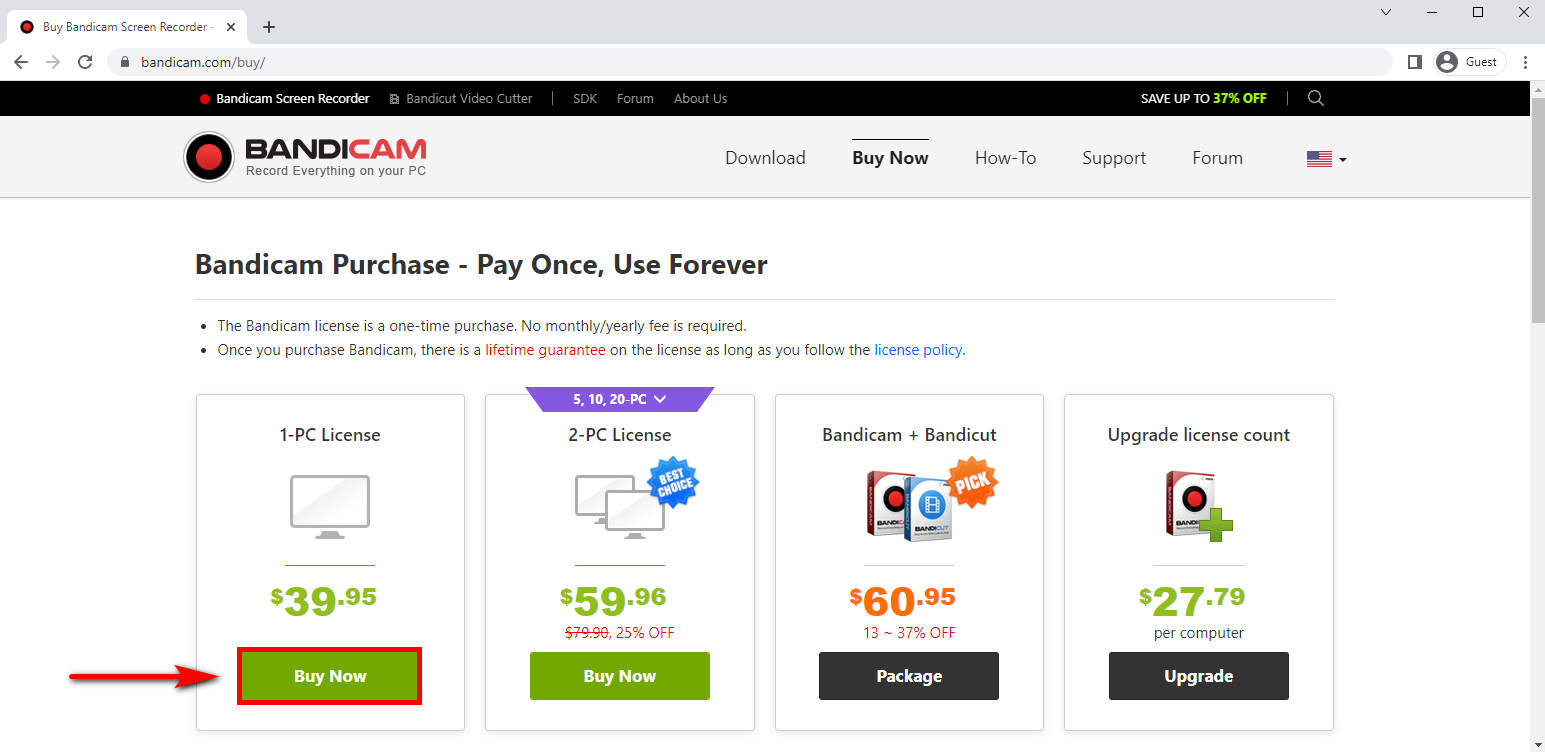
Tuttavia, come ho detto prima, troverai la filigrana solo al termine della registrazione. A volte, non è possibile registrare il contenuto una seconda volta, ad esempio uno spettacolo dal vivo o un gioco. In tal caso, puoi solo trovare un modo alternativo per nascondere la filigrana Bandicam.
Continua a leggere e trova una soluzione adatta.
Un metodo collaudato per rimuovere la filigrana Bandicam sul video registrato
Uno dei modi migliori per rimuovere le filigrane da Bandicam è con l'applicazione AnyErase Rimozione filigrana.
AnyErase può eliminare filigrane da Bandicam o da qualsiasi altro video senza alcuna perdita di qualità del contenuto. Pertanto, questa è la prima opzione alternativa nella nostra lista. AnyErase ti offre il miglior risultato di qualità. Ciò ti consente di ripubblicare e condividere liberamente le registrazioni dello schermo senza preoccuparti che alcune parti potrebbero non essere chiare.
Oltre a ciò, puoi aggiungere la tua filigrana su quella di Bandicam. Questa è una buona soluzione se vuoi promuovere il tuo marchio. Puoi fare riferimento al post per imparare come aggiungere filigrana al video con AnyCancella.
Torna alla storia di come rimuovere la filigrana Bandicam sul tuo video registrato. Ecco i passaggi.
Innanzitutto, installa AnyErase sul nostro computer.
AnyCancella
Rimuovi magicamente la filigrana da video e immagini
- per Windows 10/8/7
- per Mac OS X 14+
- per Android
- Avvia l'applicazione AnyErase una volta completato il download. Vedrai una selezione di opzioni sul lato sinistro dell'applicazione. Seleziona il pulsante con l'etichetta rimuovi filigrana video. Questa applicazione Bandicam Watermark Remover ti aiuterà a sbarazzarti della filigrana Bandicam in pochi secondi.
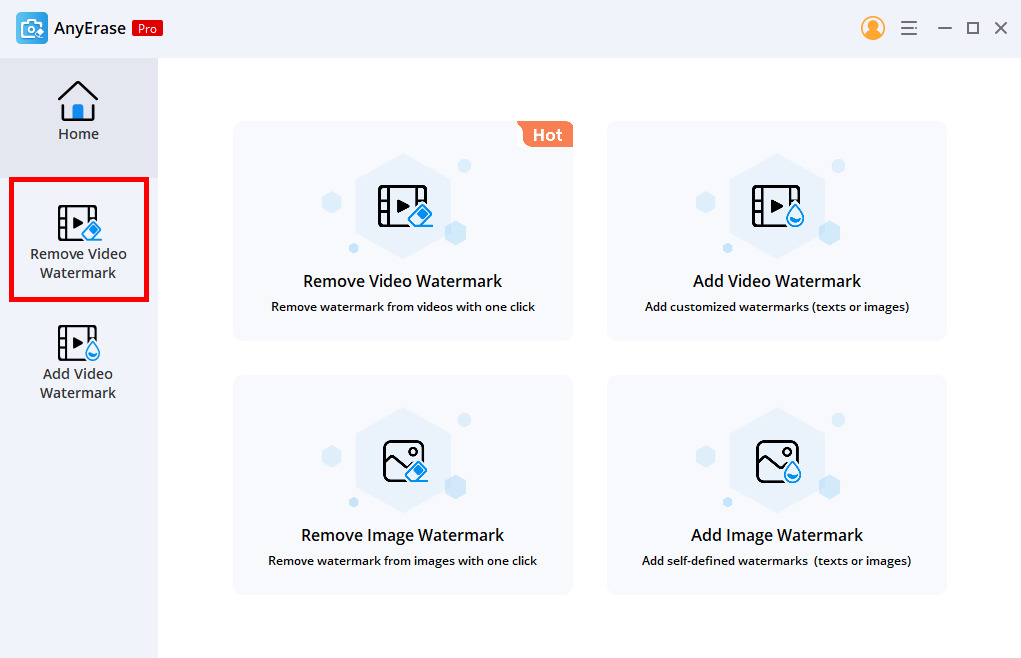
- Successivamente, noterai un segno più al centro dello schermo: il pulsante Aggiungi file. Fare clic su di esso e selezionare il video da cui si desidera rimuovere la filigrana.
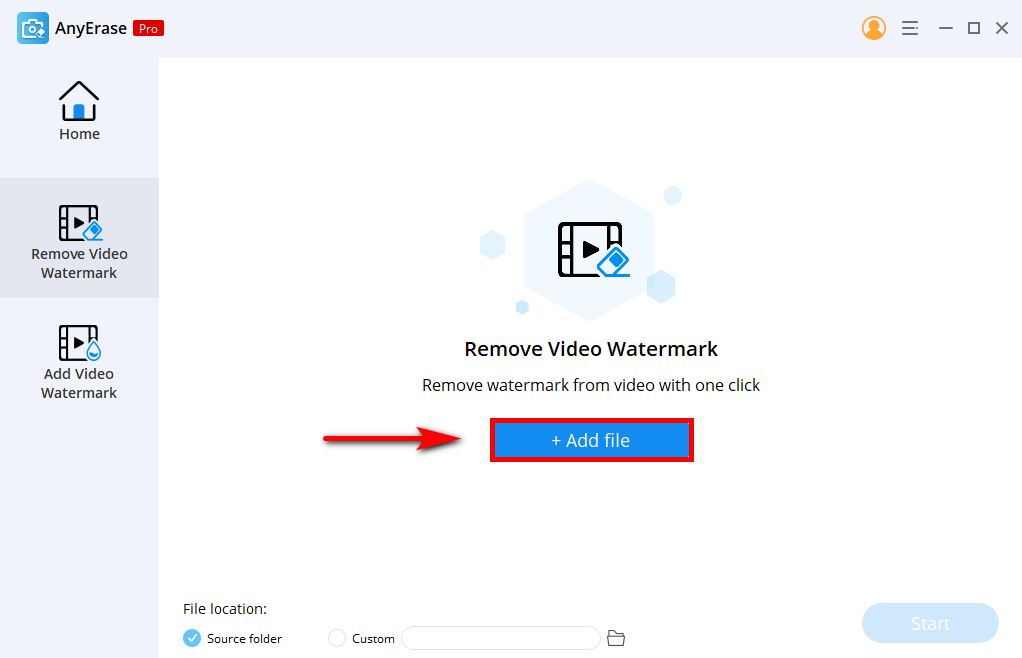
- Seleziona lo strumento nell'angolo destro nella parte superiore della schermata dell'applicazione. Successivamente, vedrai un quadrato personalizzabile che puoi regolare sulla filigrana che desideri rimuovere. Infine, fai clic sul pulsante di avvio per completare la rimozione della filigrana.
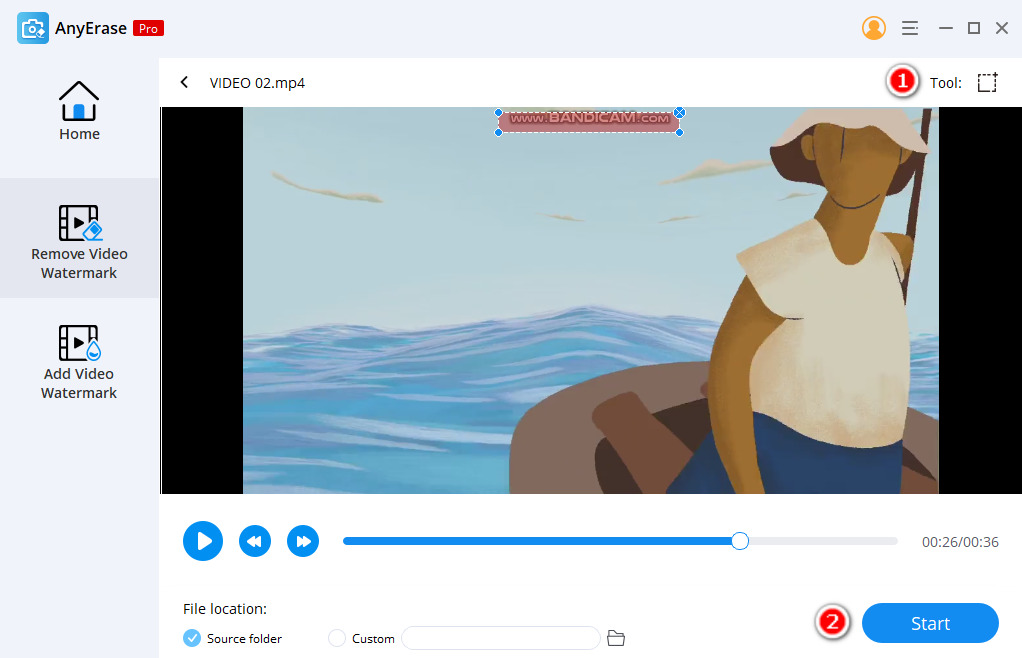
Questi tre semplici passaggi ti consentono di rimuovere tutte le filigrane indesiderate dalle registrazioni di Bandicam o da altri video con filigrana. Poiché AnyErase è un prodotto professionale, noterai che non ci sarà alcuna sfocatura residua nel punto in cui si trovava la filigrana.
AnyErase non solo rimuove le filigrane di Bandicam, ma aggiunge la filigrana a tutti i tuoi video.
Dagli Un colpo!
Come ritagliare la filigrana Bandicam online gratuitamente?
Oltre a rimuovere la filigrana video, puoi ritagliare anche la filigrana Bandicam.
Il motivo per cui molte persone preferiscono non ritagliare il video è che potrebbe tagliare alcuni contenuti, ma se ti assicuri di mantenere tutte le informazioni necessarie al centro dello schermo, questa opzione non interferirà.
Tuttavia, se usi spesso Bandicam, noterai che la filigrana Bandicam verrà aggiunta nella posizione centrale in alto del video. Se hai lasciato vuota la parte superiore del video durante la registrazione. Quindi puoi utilizzare AmoyShare Video Cropper online per ritagliare gratuitamente la filigrana Bandicam.
Come rimuovere la filigrana Bandicam con lo strumento di ritaglio?
- Visita Ritaglia video di AmoyShare e fai clic sul grande pulsante di caricamento.
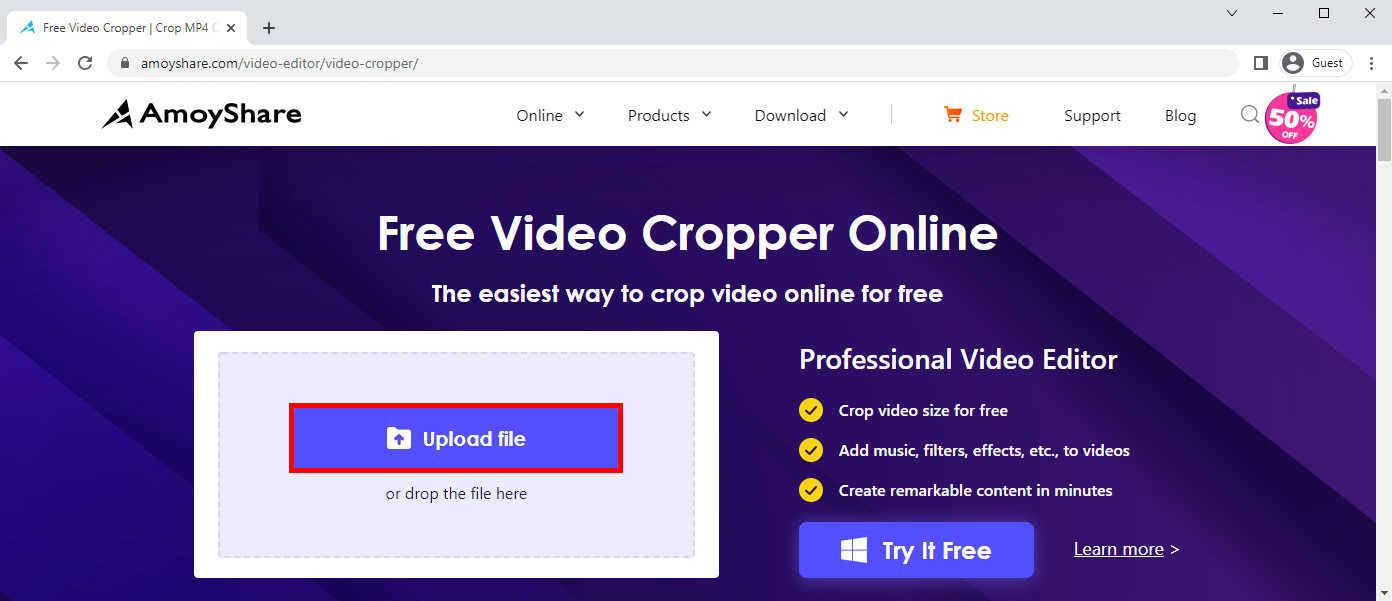
- Noterai un pop-up che porta all'archiviazione dei tuoi file. Seleziona il video con la filigrana Bandicam e attendi che venga caricato sul sito web.
- Una volta caricato, farai clic sulle schede di trascinamento sul quadrato personalizzabile e regolerai il modo in cui desideri ritagliare il video. Una volta che sei soddisfatto della dimensione, fai clic sul pulsante blu "esporta" nell'angolo in basso a destra.
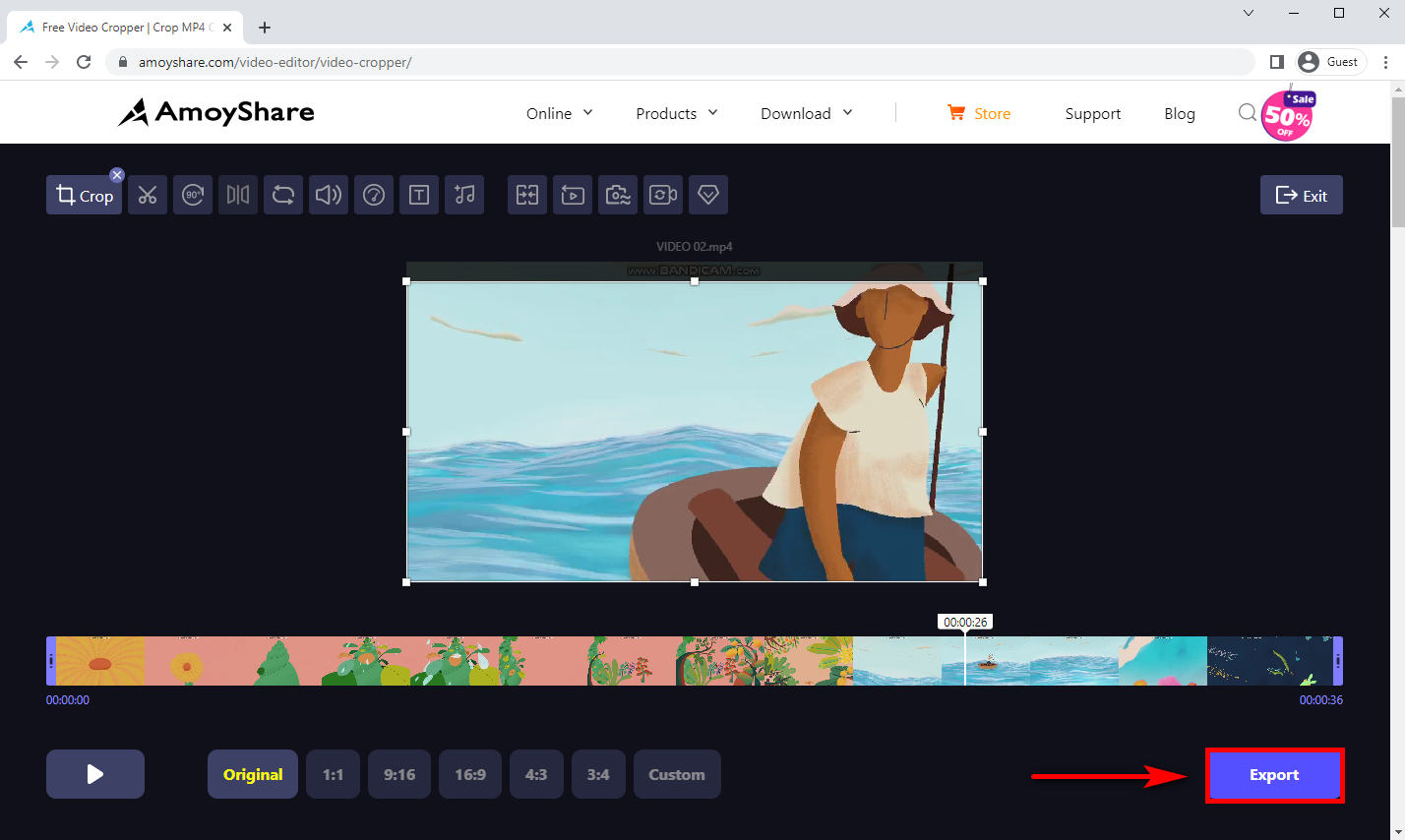
Alternativa a Bandicam senza filigrana: AmoShare Screen Recorder
Un modo per evitare la filigrana Bandicam è utilizzare uno screen recorder alternativo. AmoyShare offre un registratore dello schermo istantaneo senza filigrana sul tuo contenuto. Ti consente di eseguire lo screening dei record senza la necessità di applicazioni per la rimozione di filigrane.
Questo registratore dello schermo è facile come 1-2-3. Con questi passaggi successivi, puoi registrare rapidamente lo schermo senza filigrana.
- Scarica l'applicazione
Vai su Registratore schermo AmoyShare e completa il download gratuito sul tuo dispositivo. - Seleziona registratore
Apri l'applicazione e noterai diverse opzioni di registrazione. Saranno etichettati come "Video Recorder", "Audio Recorder" e "Game Recorder". Fare clic sulla scheda "Videoregistratore.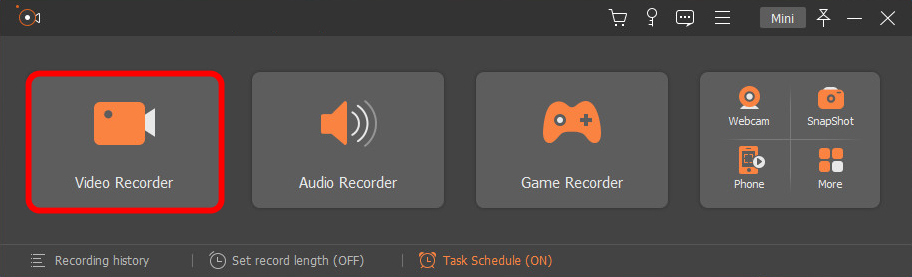
- Avviare la registrazione
L'applicazione avrà un pop-up di un quadrato personalizzabile. Utilizzare le schede di trascinamento per regolare la forma e le dimensioni dell'area di registrazione dello schermo. Infine, seleziona il pulsante di registrazione e attendi che il conto alla rovescia finisca e la tua registrazione inizierà. In alternativa, la tastiera del tuo PC può avviare e interrompere la registrazione dello schermo. Digitando Ctrl + Alt + R contestualmente si attiva l'applicazione. Ricorda prima di avviare la tua applicazione.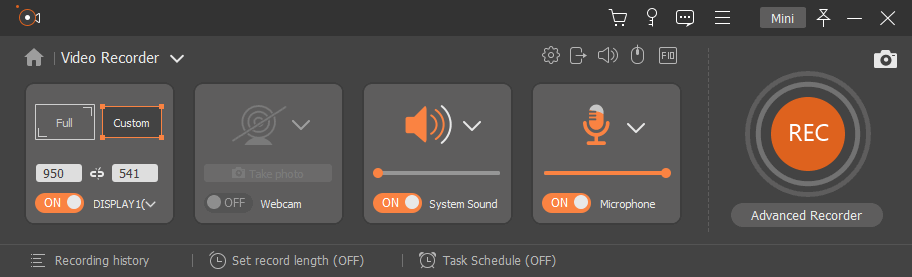
Considerazioni finali
Durante questa funzione, abbiamo esaminato alcune opzioni per rimuovere la filigrana Bandicam, ma alla fine l'opzione migliore sarebbe quella di utilizzare un'alternativa registratore dello schermo che non inserisce una filigrana sul tuo contenuto.
Supponiamo di voler rimuovere la filigrana Bandcam su un video registrato, AnyCancella viene in soccorso. Ti consente di rimuovere la filigrana senza sfocatura. Inoltre, puoi persino sostituire la filigrana con il nostro marchio. È fantastico.
Provalo!
AnyCancella
Rimuovi magicamente la filigrana da video e immagini
- per Windows 10/8/7
- per Mac OS X 14+
- per Android
FAQ
Bandicam ha una filigrana?
Bandicam ha una filigrana su tutte le registrazioni dello schermo effettuate con la versione gratuita dell'applicazione. E puoi trovare la filigrana solo al termine della registrazione. Tuttavia, puoi aggiornare l'applicazione, rimuovendo la filigrana dal contenuto futuro.
Come rimuovere la filigrana Bandicam senza ritagliare?
Puoi usare AnyErase rimozione filigrana per cancellare facilmente la filigrana. Quindi, carica il video, evidenzia l'area in cui si trova la filigrana e fai clic su Esporta per cancellare la filigrana e scaricare il nuovo video.
Come rimuovere la filigrana Bandicam con Windows Movie Maker?
Apri l'applicazione e aggiungi il video al Movie Maker di Windows. Fare clic sul pulsante della didascalia sotto la scheda formato nella barra multifunzione iniziale. Modifica il testo con ciò che devi dire e trascinalo nell'area in cui si trova la filigrana. Non rimuove completamente la filigrana, ma ti permetterà di nasconderla dietro il nuovo testo.